Te enseñamos cómo escribir al revés en WhatsApp y otras apps de mensajería y de redes sociales. Haz que tus contactos se vuelvan locos para leer tus mensajes.

Cuando llega una moda hay que hablar de ella y, sobre todo, si esa moda conlleva usar el iPhone. Escribir al revés no es que sea algo actual, pero si que es verdad que de unas semanas para acá, hemos notado un aumento en las búsquedas de esta acción.
Realmente no sirve para nada, pero con este tutorial para iOS, vais a poder dar un toque de originalidad a vuestros mensajes. En el título decimos que es para WhatsApp pero realmente lo podréis usar en cualquier app incluso yo puedo escribir al revés ahora mismo, mirad…
ɯoɔ˙sɐlɹǝddɐ ǝpsǝp ɐloɥ
Pues bien, vamos a explicároslo…
Cómo escribir al revés en WhatsApp, Instagram, Facebook, Twitter… desde el iPhone:
Para ello tenéis que ir a la siguiente web FliptText.net.
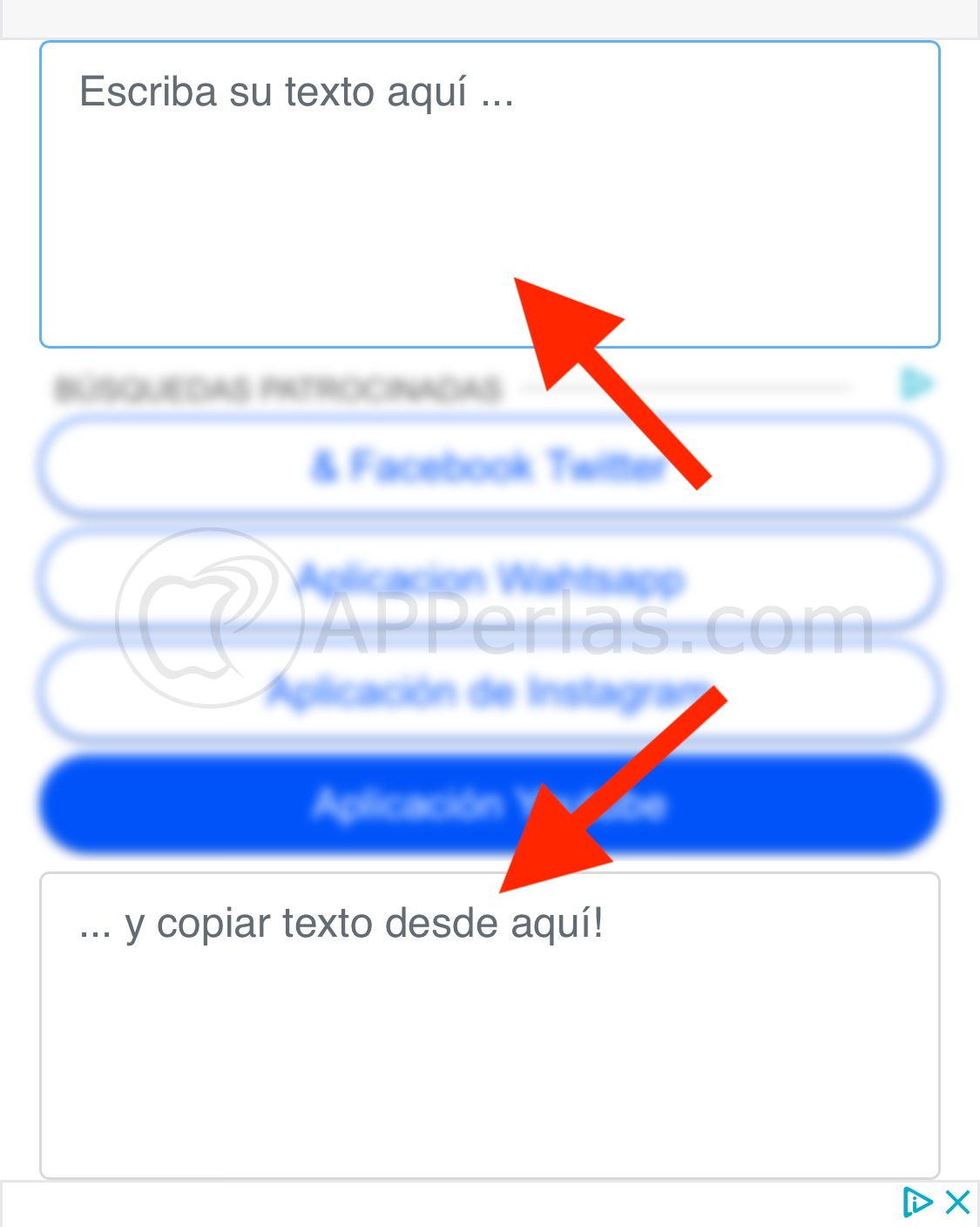
Cómo podéis apreciar en la imagen superior, nos aparecen dos zonas. En la primera deberemos escribir el texto que deseemos enviar. Conforme vayamos escribiendo, nos aparecerá el mismo texto al revés en la parte de abajo.
Una vez lo tengamos escrito lo deberemos seleccionar, copiar y pegar en Whatsapp o la app de mensajería o red social en la que queramos compartirlo.
¿Veis que sencillo es?.
App para escribir al revés:
Si te vas a aficionar a escribir este tipo de mensajes, lo mejor es que te crees un acceso directo en la pantalla de inicio de vuestro iPhone.
Esta web os aparecerá a modo de aplicación y sólo con pulsarla, accederéis a la interfaz donde generar el texto al revés.
Para ello deberéis pulsar el botón de compartir (cuadrado con flecha hacia arriba), estando en la web que os comentamos y seleccionar la siguiente opción.
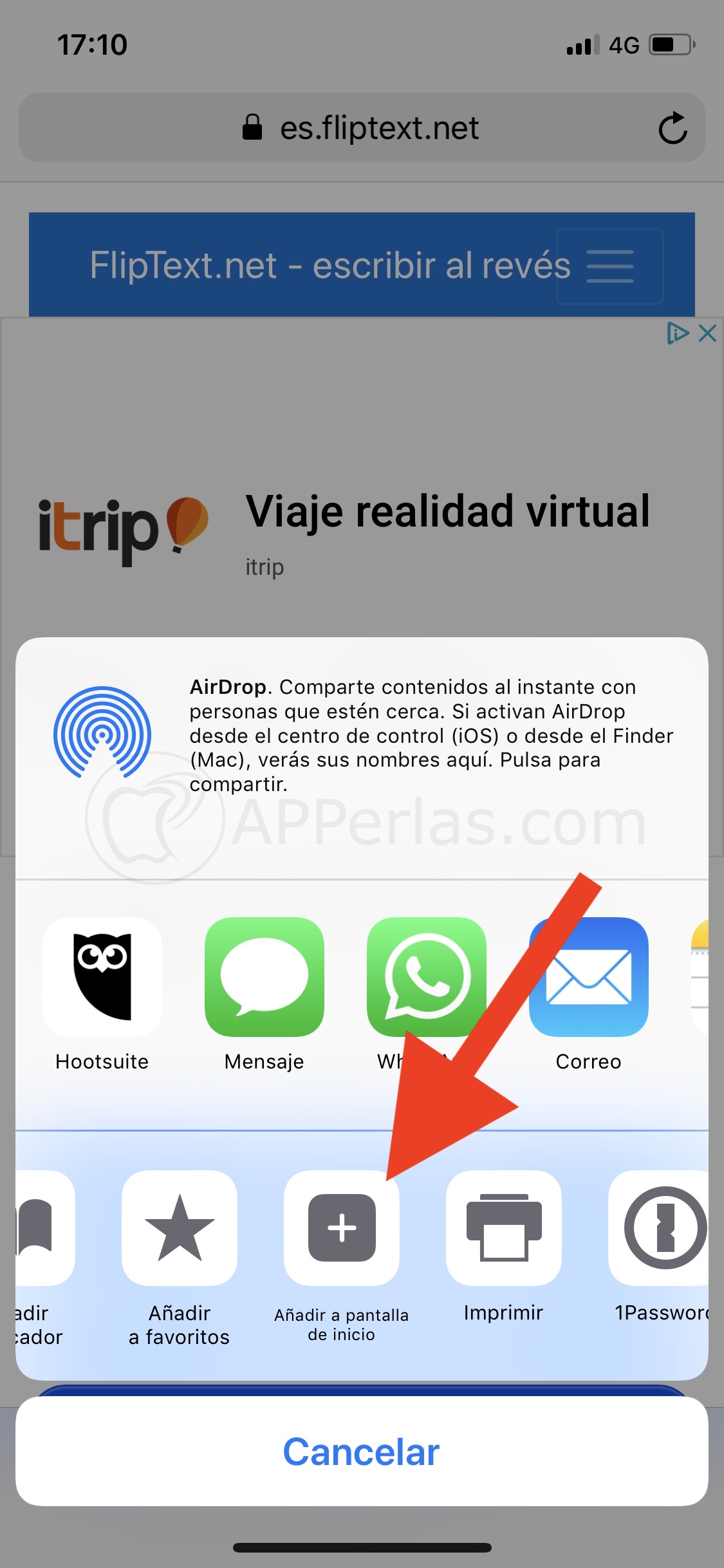
Al acabar el proceso de rellenado de campos que os aparecerán en pantalla, ya la podréis tener disponible en vuestra pantalla de apps.
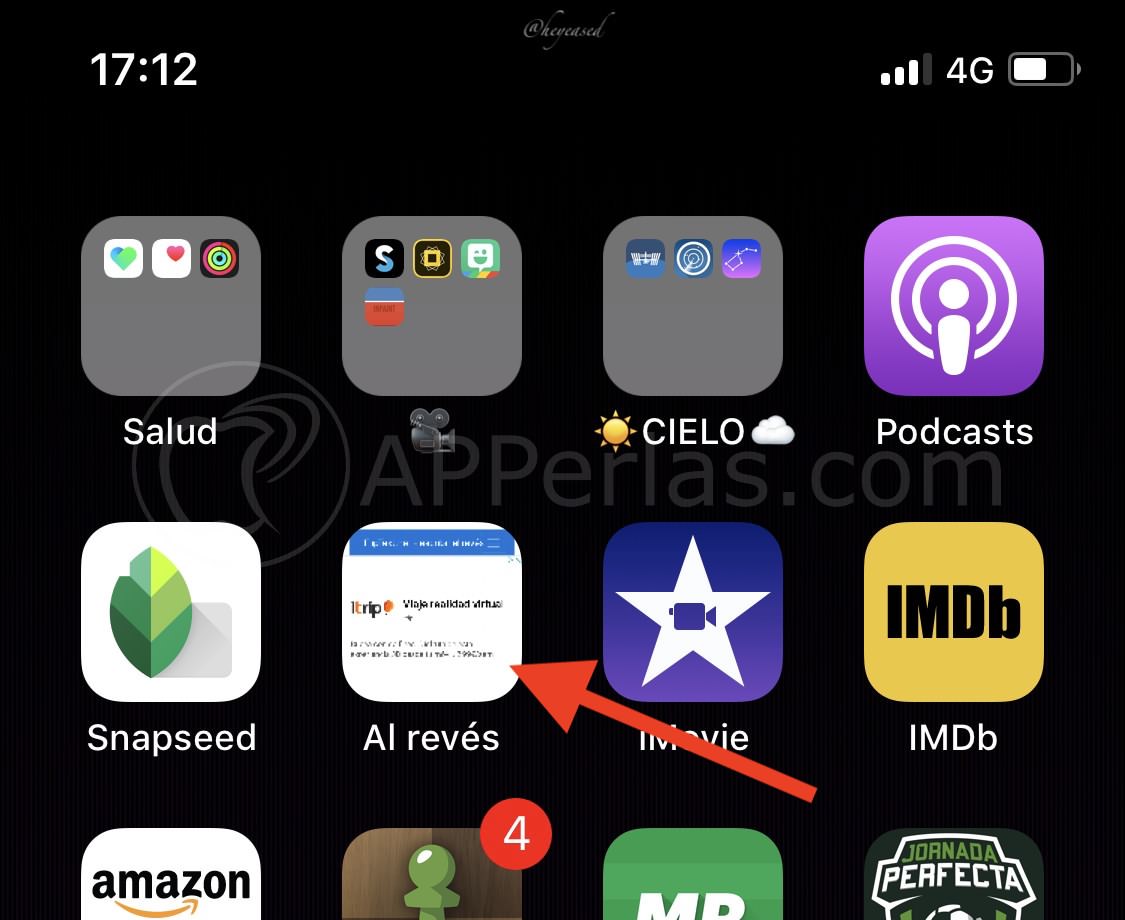
Fácil… ¿verdad? y encima… GRATIS.
Apasionado de los productos APPLE y licenciado en apps.
En el mundo de los blogs desde 2010 escribiendo artículos a diario, todos sobre el ecosistema Apple. En mi haber tengo más de 6.000 artículos publicados ademas de haber participado en otros medios como revistas digitales, podcasts, blogs... .
Toda una vida dedicada a mi pasión por Apple y sus productos, la cual intento plasmar en mis artículos, vídeos de Youtube y publicaciones en redes sociales.
Hola gracias
Gracias a ti
Usaba Chrome, en Safari perfecto
Muchas gracias
Nos alegramos
Gracias por contestar
Solo me salen Copiar, Leer mas adelante, Editar marcador, Buscar en pagina, Ver como ordenador y Imprimir
Tengo iPhone 6S con 11.4.1
Bueno no tiene mucha importancia y te agradesco tu interes
Lo dicho gracias
Tiene que ser desde SAFARI. Desde, por ejemplo Chrome, no funciona.
Por que no me sale el icono de Añadir a pantalla de inicio
Debe de aparecerte… ¿pulsas la opción de compartir?